華碩電腦重裝win10系統教程
華碩電腦是使用率比較高的電腦品牌之一,但是有時候大家會感覺自帶的系統不太好用,或者是系統出現損壞,需要重裝系統。主要操作點在于更改bios設置和boot設置,下面就一起來看看吧。
華碩電腦重裝win10系統教程1、首先準備一個u盤,做成啟動盤。【U盤啟動盤制作方法】
2、然后在u盤中放入要使用的新系統。
【Win10純凈版下載】
這款系統在各個方面進行了優化,具有極高的性能,可以從多個方面滿足用戶對新系統的不同交互需求。
該系統安裝過程全程離線,有效防止外部病毒通過網絡入侵,提供了一個非常安全的系統操作環境,以確保本地磁盤上的數據文件的安全。

3、準備好u盤之后插入電腦,然后打開電腦,開機時按“Esc”進入bios界面,然后按“F7”進入高級模式。
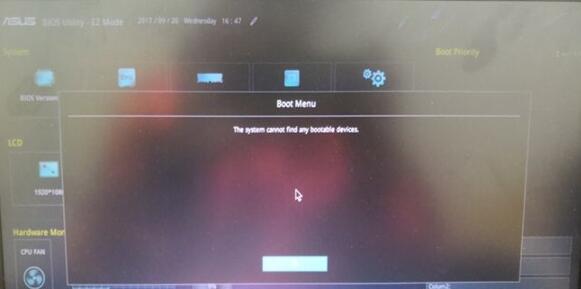
4、進入高級模式之后,按“→”選擇“Security”,然后找到下方的“secure boot”。
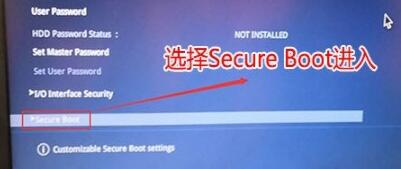
5、進入之后把“Secure Boot control”設置改為“disabled”。
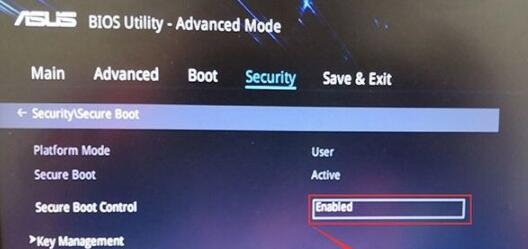
6、改完之后按“←”進入“Boot”,把“CSM support”的“disabled”改成“enabled”。
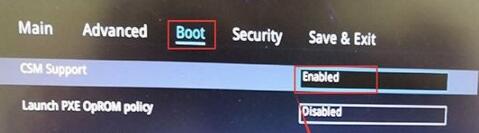
7、然后把“boot option#1”選項設置到UEFI引導分區,一般是帶“Windwos Boot Manager”的,然后按“F10”保存設置.
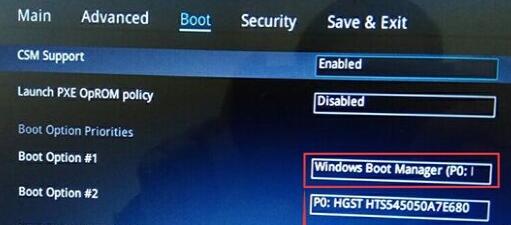
8、之后重啟電腦,再按“Esc”,就能看到u盤啟動項了,記得選擇UEFI開頭的。
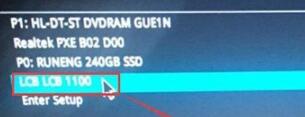
9、進入u盤之后就能進入pe系統了,然后在pe系統中運行之前下載的重裝系統,然后等待系統重裝完成就可以了。

相關文章:u盤重裝系統 | 重裝win10后開不了機 | 重裝常見問題匯總
以上就是華碩電腦重裝win10系統教程了。已經學會的朋友趕緊去重裝自己的系統吧!本站提供的系統都是非常穩定好用的,可以放心下載。
以上就是華碩電腦重裝win10系統教程的全部內容,望能這篇華碩電腦重裝win10系統教程可以幫助您解決問題,能夠解決大家的實際問題是好吧啦網一直努力的方向和目標。
相關文章:
1. Solaris系統維護經驗的幾點總結2. 64位windows 7與DNF的問題 輕松一招解決3. 打開注冊表的方法4. 宏碁電腦如何重裝系統 ?acer電腦重裝系統Win10教程5. FreeBSD下如何使GraphicsMagick支持中文字體?6. WinXP電腦如何添加網絡打印機?WinXP添加網絡打印機的步驟7. gnu bash shell編程之bash編程常用語法、特殊變量整理到一張圖片上8. FreeBSD handbook中文版 3 Unix 基礎9. 如何從win7升級到win11系統?非正版win7升級到win11系統版本的方法10. 讓FreeBSD更安全(FreeBSD安全設置)

 網公網安備
網公網安備